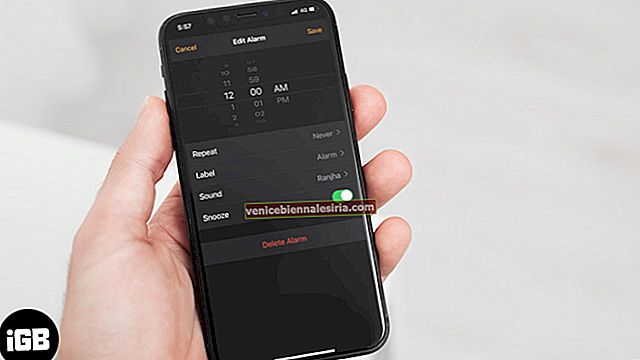С тех пор, как Apple запустила службу подписки на новости, «Apple News» набирает обороты. Не говоря уже о критике, связанной с производительностью и интерфейсом, приложение кажется достаточно хорошей платформой как для любителей новостей, так и для любителей журналов.
Изучив News + и изучив все, что может предложить приложение, я готов поделиться полным руководством о том, как вы можете использовать приложение Apple News на устройстве iOS. Итак, если вы хотите настроить приложение в соответствии со своим вкусом к чтению, это практическое руководство поможет вам в этом. Давайте идти!
Приложение Apple News для iOS: полное руководство по максимально эффективному использованию новостного приложения
Быстрая навигация:
- Как управлять новостными каналами, темами и историями Apple
- Как очистить историю Apple News
- Как управлять уведомлениями Apple News
- Как сохранять истории в Apple News
- Как получить доступ к сохраненным историям в приложении Apple News
- Как подписаться / полюбить канал или тему в Apple News
- Как не понравиться статья в Apple News
- Как заблокировать канал или тему в Apple News
- Как разблокировать каналы и темы в Apple News
- Как ограничить доступ к сегодняшним новостям в Apple News
- Как запретить приложению Apple News использовать мобильные данные
- Как отключить предложения Siri для приложения Apple News
- Не позволяйте Siri предлагать истории, каналы и темы в Apple News
- Как подписаться на журналы Apple News + Magazines
- Как следить за журналами Apple News Plus
- Как скачать журналы Apple News
- Используйте ярлыки Siri с Apple News
Управление новостными каналами, темами и историями Apple
Новостное приложение предлагает простой способ управления всеми каналами, темами и историями. Итак, в зависимости от того, что вам подходит, вы можете настроить боковую панель, чтобы быстро переходить к конкретным, а также отписываться от тех, которые не нужны.
Шаг 1. Откройте приложение «Новости» на своем устройстве iOS, а затем перейдите на вкладку «Следующие» в правом нижнем углу.

Примечание. На iPad вам нужно нажать на  значок боковой панели, чтобы получить доступ к каналам и темам, на которые вы подписаны.
значок боковой панели, чтобы получить доступ к каналам и темам, на которые вы подписаны.
Шаг 2. Теперь нажмите « Изменить».

Шаг 3. Затем красная кнопка появится рядом со всеми темами и каналами. Вы можете идеально их переставить и даже удалить те, которые вам больше не важны.
Изменить порядок каналов новостей Apple:
Чтобы идеально организовать каналы, просто нажмите и удерживайте кнопку гамбургера , а затем перетащите ее вверх, вниз или в нужное место. Нажмите Готово, чтобы закончить.

Отписаться от каналов
Вы можете просто провести пальцем влево или вправо по отдельному каналу и нажать кнопку «Удалить», чтобы отписаться от него. Либо нажмите кнопку «Изменить» → нажмите красную кнопку слева от любого источника, а затем нажмите «Удалить».

Как очистить историю Apple News
Управление историей новостей так же просто. Вы можете стереть индивидуальную историю или очистить все сразу.
Шаг 1. Откройте приложение «Новости», а затем либо нажмите на вкладку «Следующие», либо нажмите кнопку на боковой панели  .
.

Шаг 2. Затем нажмите на историю (выглядит как часы) внизу.

Шаг 3. Далее у вас есть несколько вариантов:
Очистить индивидуальную историю новостей Apple:
Просто проведите пальцем влево или вправо по определенной истории, чтобы открыть меню. Затем нажмите кнопку «Удалить», чтобы удалить его.

Очистить историю и рекомендации
Если вы хотите сразу очистить историю и рекомендации, нажмите Очистить вверху справа. Теперь у вас есть три варианта:
- Очистить историю: удалит только историю
- Очистить рекомендации: удалить только рекомендации
- Очистить все: очистить оба

Вы можете выбрать любые варианты по мере необходимости.
Как управлять уведомлениями Apple News
При неправильном управлении случайные уведомления действительно могут лишить ваше устройство покоя. Так что не забудьте взять их под контроль.
Шаг 1. Откройте приложение Новости на своем устройстве. Затем нажмите на вкладку «Следующие» или  кнопку на боковой панели.
кнопку на боковой панели.

Шаг 2. Теперь вам нужно прокрутить вниз и нажать « Управление уведомлениями».

Шаг 3. Затем вы можете разрешить / запретить каналам отправлять уведомления, установив переключатель в положение ВЫКЛ / ВКЛ . В конце нажмите Готово, чтобы подтвердить изменение.

Как сохранять истории в Apple News
Если при просмотре статей вы натолкнетесь на что-то действительно интересное, у вас есть возможность сохранить это, чтобы узнать историю позже.
Шаг 1. Откройте приложение Apple News на своем устройстве iOS и перейдите к статье, которую хотите сохранить.
Шаг 2. Теперь нажмите на кнопку «Поделиться» и нажмите « Сохранить» на общем листе.

Как получить доступ к сохраненным историям в приложении Apple News
Вы также можете взять под контроль все свои сохраненные истории и избавиться от бесполезных.
Шаг 1. Запустите приложение «Новости» на своем устройстве, а затем нажмите на вкладку «Следующие» или  кнопку на боковой панели.
кнопку на боковой панели.
Шаг 2. Теперь вам нужно прокрутить вниз и нажать « Сохраненные истории».

Шаг 3. Теперь вы увидите все свои статьи, отмеченные закладками.
Вы можете провести пальцем влево или вправо по конкретной статье, а затем нажать « Отменить сохранение» в меню, чтобы удалить ее из сохраненного списка.

Как подписаться / полюбить канал или тему
Следить за каналом довольно просто, так как кнопка «Любовь» появляется в нескольких местах. Просто нажмите на него, и все готово.
Кроме того, вы можете нажать на кнопку «Поделиться», когда статья открыта. А затем нажмите значок Love Story на листе общего доступа.

Вы также перейдете на следующую вкладку → прокрутите вниз до раздела «Предложено Siri», а затем полюбите тему, которую хотите прочитать больше.

Как не понравиться статье
Если статья не показалась вам полезной, вам может не понравиться. Приложение покажет вам меньше подобных статей. Опять же, кнопка «Не нравится» появляется во многих местах, так что это довольно легко сделать. Кроме того, вы можете нажать на кнопку «Поделиться», а затем нажать «Не нравится» на странице общего доступа .

Как заблокировать канал или тему
Если вы больше не хотите читать истории из канала, вы можете заблокировать его. Приложение позволяет делать это несколькими способами.
Шаг 1. Откройте приложение «Новости» и перейдите на следующую вкладку или  боковую панель.
боковую панель.
Шаг 2. Теперь нажмите на канал, а затем нажмите значок сердца со стрелкой в правом верхнем углу. Затем нажмите « Блокировать» во всплывающем окне для подтверждения.

В качестве альтернативы, когда вы читаете статью, нажмите кнопку «Поделиться» и выберите «Заблокировать канал» на странице общего доступа.
На iPhone с поддержкой 3D Touch вы можете нажать и удерживать статью, а затем провести пальцем вверх. Затем нажмите на Блокировать канал в меню и подтвердите.
Как разблокировать каналы и темы
Приложение позволяет легко управлять заблокированными каналами. Итак, если вы когда-нибудь захотите разблокировать какой-либо из них, вы можете сделать это без каких-либо проблем.
Шаг 1. Откройте приложение «Новости», а затем нажмите кнопку на  боковой панели / вкладку «Следующие», чтобы получить доступ к боковой панели.
боковой панели / вкладку «Следующие», чтобы получить доступ к боковой панели.
Шаг 2. Теперь прокрутите вниз на боковой панели и нажмите Заблокированные каналы и темы.

Шаг 3. Затем нажмите красную кнопку слева от канала, который вы хотите разблокировать, и нажмите « Удалить». В конце нажмите Готово, чтобы закончить.

Как ограничить рассказ в сегодняшнем дне
В разделе «Сегодня» можно ограничить показ только историй каналов, на которые вы подписаны. Если вы хотите, чтобы сегодня не было беспорядка, это правильный путь.
Шаг 1. Откройте приложение "Настройки" на своем устройстве.
Шаг 2. Теперь прокрутите вниз и нажмите Новости.

Шаг 3. Затем включите переключатель рядом с ограничением историй в сегодняшнем дне . Позже, если вы откажетесь от этого, вернитесь к той же настройке, а затем выключите этот переключатель.

Остановите приложение Apple News от использования мобильных данных
Если у вас ограниченная пропускная способность, вы захотите, чтобы новостное приложение не истощало ваши сотовые данные. Есть возможность запретить приложению использовать ваши данные.
Шаг №1 . Запустите приложение "Настройки" на вашем устройстве.
Шаг 2. Теперь прокрутите вниз и нажмите Новости.

Шаг 3. Выключите переключатель рядом с Cellular Data.

Отключить предложения Siri для приложения Apple News, чтобы оно отображалось на экране поиска и блокировки
Siri предлагает предложения в зависимости от того, как вы используете приложение «Новости». Если вы не хотите, чтобы виртуальный помощник предлагал предложения в Поиске, Поиске, Клавиатуре и Экране блокировки, вы можете остановить его.
Шаг 1. Откройте приложение «Настройки» на своем устройстве → прокрутите вниз и нажмите « Новости».
Шаг 2. Теперь нажмите Siri & Search.
Шаг 3. Выключите переключатели рядом с Siri и предложениями.

Не позволяйте Siri предлагать истории, каналы и темы Safari и использование приложений в Apple News
Siri следит за вашим Safari и использованием приложений и предлагает соответствующие предложения в приложении «Новости». Хотя я считаю это очень полезным, некоторые из вас могут захотеть запретить виртуальному помощнику делать это по какой-либо личной причине.
Шаг 1. Откройте приложение «Настройки» на своем устройстве → нажмите « Новости».
Шаг 2. Затем нажмите Siri и предложения.
Шаг 3. Наконец, выключите переключатель для поиска содержимого в других приложениях.

Следите за новостями Apple и журналами
Следить за журналом Apple News + настолько просто, насколько это вообще возможно. Для этого перейдите к этому руководству.
Как следить за журналами Apple News Plus
Сейчас News Plus поддерживает более 300 журналов. Ожидается, что библиотека будет быстро расти. Прочтите этот постоянно обновляемый пост, чтобы отслеживать их всех.
Как скачать журналы Apple News
Загрузить журналы из журналов Apple News Plus довольно просто. Просто нажмите значок загрузки в соответствующем журнале в разделе «Новости +», и все готово. Однако Apple не предлагает возможности их удалить.

Приложение автоматически загружает выпуски журналов, на которые вы подписаны, и они удаляются через 30 дней. На всякий случай, если на ваших устройствах недостаточно места для хранения, автоматически загруженные проблемы будут удалены еще до истечения 30 дней.
А журналы, которые вы загрузили вручную, остаются на вашем устройстве до тех пор, пока хранилище не заполнится или не потребуется очистка. По меньшей мере, это довольно неудобно и запутанно. И я бы хотел, чтобы Apple предложила ручное управление загружаемым контентом раньше, чем позже.
Используйте ярлыки Siri с Apple News

В зависимости от того, как вы используете Apple News, Siri предлагает множество ярлыков. И вы можете в полной мере воспользоваться настраиваемыми фразами, чтобы выполнять несколько задач быстрее и удобнее. Например, вы сможете мгновенно просмотреть все сохраненные вами новостные статьи, проверить свою историю и даже быстро перейти к статьям определенного сайта и многому другому.
Чтобы максимально использовать быстрые команды Siri новостей, перейдите к этому руководству.
Вот так!
Подведение итогов…
Вот как вы можете максимально использовать возможности новостного приложения, а также настроить его в соответствии со своими потребностями. Иметь ввиду; мы продолжим обновлять это практическое руководство, чтобы добавлять новые советы. Так что оставайтесь с нами на связи.
Вы хотели бы изучить следующие статьи:
- Лучшие новостные приложения для iPhone и iPad
- Готовые приложения для iPhone и iPad
- Лучшие словарные приложения для iPhone и iPad
- Лучшие приложения для управления файлами для iPhone и iPad
Что вы думаете об Apple News Plus? Поделитесь своими ценными отзывами ниже.



![Как удалить учетную запись Instagram на iPhone [2021]](https://pic.venicebiennalesiria.com/wp-content/uploads/blog/924/VI0Y8GEOESpic.jpg)